
لاشك أن دخولك لهذا المقال يدل على أنك تبحث عن طريقة أو طرق فعالة سواء عن طريق برنامج أو أداة أو غيرها من الطرق العادية للحفاظ على سرعة الأنترنت لديك و معرفة البرامج التي تستهلك الأنترنت، و التي تستخدم حجم كبير و كمية عالية من الباقة او الواي فاي، و هذا كله لأجل إيقاف تلك البرامج التي تقوم بهذا الأمر، لذا فإنني في هذا المقال سأقدم لك عزيزي المتابع بشكل شامل و مفصل عدة طرق متنوعة لمعرفة البرامج التي تستهلك الأنترنت . فتابع معنا المقال لاخره لكي تستفيد.
مراقبة البرامج المستهلكة للأنترنت بواسطة Task manger
من أجل مراقبة البرامج التي تستهلك الانترنت و معرفة كم يستخدم كل برنامج ثم كمية البيانات التي يقوم ذلك البرنامج بتنزيلها يمكنكم مراقبة هذا الأمر من خلال Task manager ، حيث نقوم بفتح صفحة Task manager بالضغط على زر الماوس الأيمن على Taskbar ثم نختار task manager . أو نضغط على الأزرار التالية بضغطة واحدة هي Ctrl+Shift+Esc و بعد فتح نافذة Task manager قم بالضغط على الشبكة network من أجل ترتيب التي تستعمل الانترنت بترتيب على حسب معيار الأقوى استخدام إلى اقل استخدام ن و بهذا ستمكنك قائمة الشبكة Network من ملاحظة جميع البرامج التي تستعمل الانترنت مع توفير كمية الاستهلاك لكل برنامج بالميغابايت في الثانية .
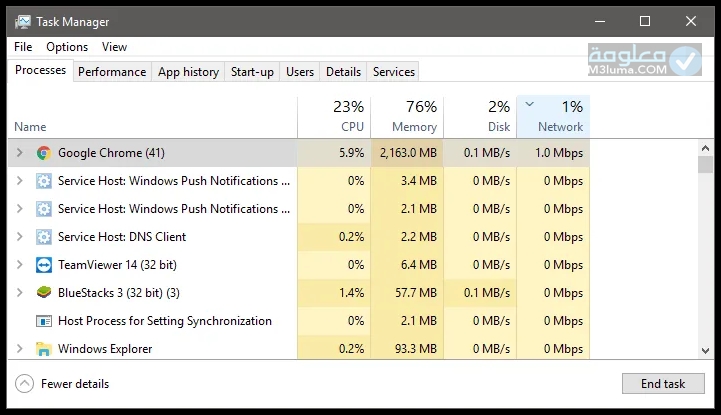
مشاهدة تفاصيل البرامج المستهلكة للأنترنت من خلال Resource monitor
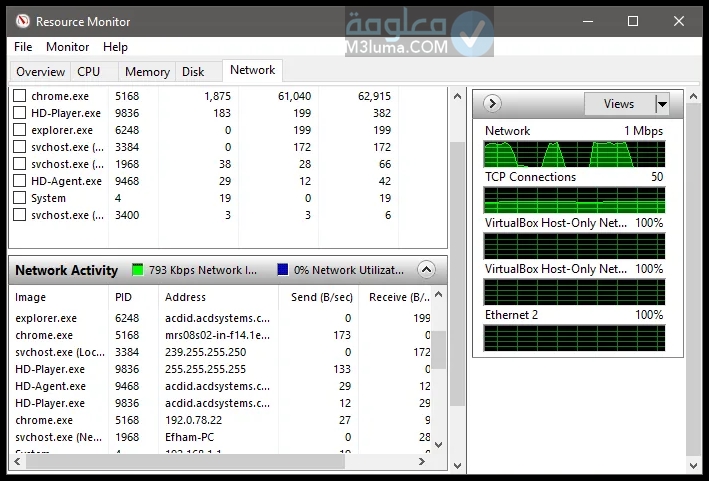
لمشاهدة التفاصيل الخاصة باستهلاك البرامج للأنترنت و العمليات المرتبطة بهذا الأمر ينبغي فتح resource monitor و ذلك باتباع الخطوات التالية :
الخطوة 1 : نتوجه إلى تبويب performance المتواجد اعلى قائمة Task manager
الخطوة 2 : نقوم بالضغط على open resource Monitor الموجودة في الأسفل
الخطوة 3 : ستفتح لنا نافذة Resource monitor و بعد ذلك سنتوجه نحو تبويب الشبكة Network .
و عند القيام بهذه العملية و فتح النافذة ستتمكن من معرفة عن البرامج المستهلكة للأنترنت و التفاصيل الخاصة بالبيانات المرسلة و المستقبلة بواسطة جميع البرامج مع إمكانية إغلاق برنامج معين عبر الضغط على زر الماوس الأيمن، ثم اختيار End process ، و سيتم إغلاق البرنامج المستهلك للأنترنت و ستزيد سرعة النت لديك .
معرفة تفاصيل استهلاك النت خلال شهر
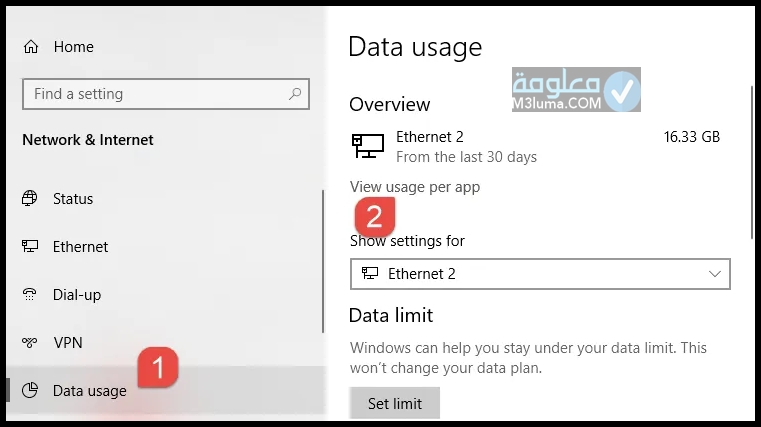
إن نظام تشغيل الكمبيوتر ويندوز 10 يوفر خاصية تفاصيل استهلاك الأنترنت ثم كمية البيانات التي استهلكتها البرامج بشكل دقيق و مقصل خلال مدة زمنية تتراوح في شهر، للقيام بذلك اتبع مايلي :
إذهب إلى الاعدادات Settings ، ثم أضغط على Network and Internet ، و اختار Data usage
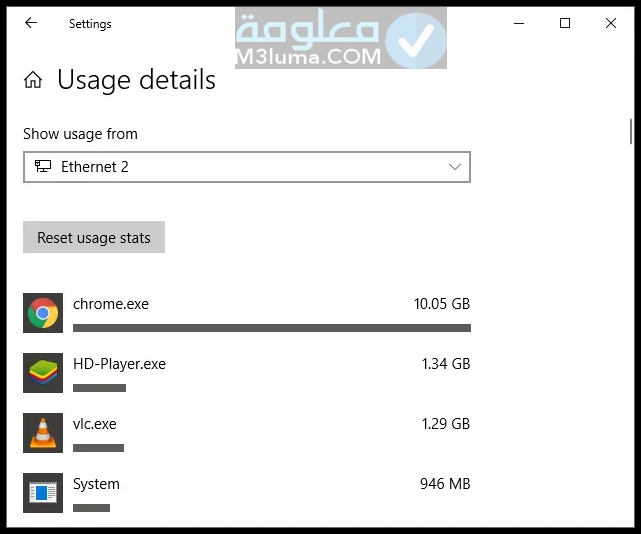
ستفتح لنا نافذة جديدة تبرز لنا البرامج أعلى استهلاكا للأنترنت و معدل استهلاكها للنت، و بإمكانك بدء العد و الحساب من جديد عبر الضغط على Reset using stats .
استعمال موجه الأوامر command Prompt لمعرفة تفاصيل استهلاك النت
عبر موجه الأوامر المسمى Command prompt يمكننا عرض التفاصيل الكاملة حول البرامج التي تستهلك الانترنت بشكل أعلىن ثم العناوين المتصلة بها و كمية البيانات بشكل دقيق و مفصل، و يمكن ذلك بطريقة بسيطة ، و للقيام بذلك اضغط على الزر الأيمن للماوس على قائمة إبدأ Start، ثم نختار Command prompt admin و نكتب داخل الشاشة العبارة التالية command Prompt ، و للتوجه لقرص C نكتب ما يوجد في الأسفل
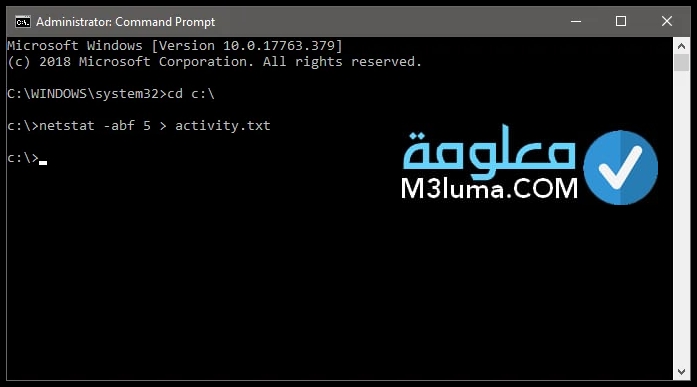
الخيار A : يظهر جميع الاتصالات و المنافذ Listening posts
الخيار B : سيظهر لنا البرامج التي تقوم بالاتصال و التي تستهلك الانترنت بشكل أعلى
الخيار F:سيظهر لنا اسم DNS الكامل المتعلق بكل اتصال
الخيار N : يستخدم هذا الخيار عند إظهار عناوين IP
الملف activity.txt سيسجل جميع النتائج .
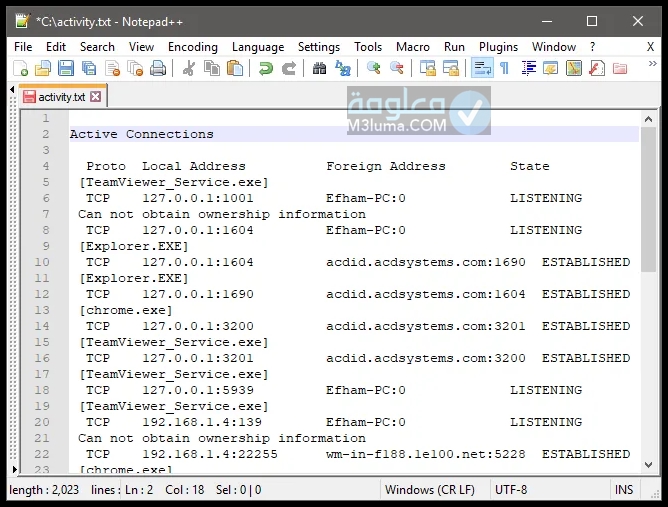
سنضغط على زرenter ثم ننتظر لدقيقتين تقريبا، ثم نضغط على Ctrl+C لإيقاف تسجيل بيانات، و عند الانتهاء من تسجيل تلك البيانات سيصبح بإمكانك فتح ملف activity.txt الموجود كذلك ضمن قرص C . و مضمون الملف هو التفاصيل الخاصة بالبرامج التي تستهلك الأنترنت و تستخدم الانترنت، و العناوين المتصلة بها، و كمية البيانات المستقبلة ثم المرسلة .
أداة TCP view لمعرفة تفاصيل استهلاك و اتصال البرامج بالأنترنت
أداة TCP view لمعرفة تفاصيل استهلاك و اتصال البرامج بالأنترنت هي من تصميم و إنتاج شركة مايكروسوفت Microsoft العملاقة، و هي بحسب الخبراء من أحسن و اروع الأدوات التي تساعد في معرفة اتصالات الأنترنت داخل الجهاز و تفاصيل البرامج المنشئة لتلك الاتصالات، و يمكنك كذلك قطع الاتصالات عن البرامج الموجودة بالجهاز.
إن أداة TCP view لمعرفة تفاصيل استهلاك و اتصال البرامج بالأنترنت ستفحص أغلب مشاكل الأنترنت بالإضافة لمراقبة استهلاك الانترنت و التحكم في مستواه .
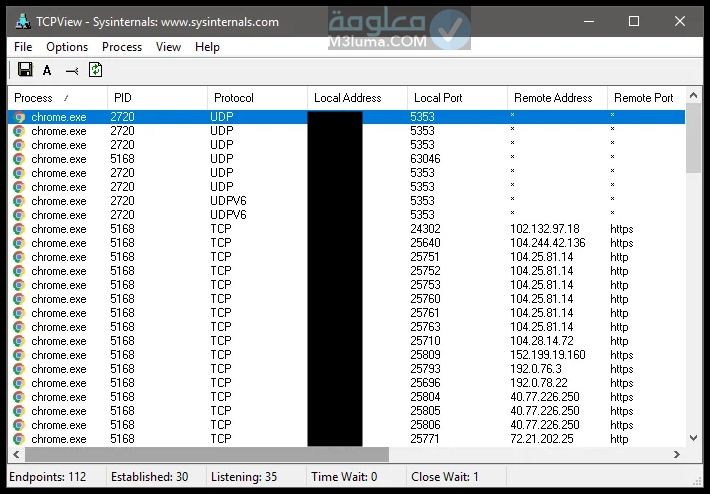
أداة Currports لمعرفة المواقع المتصلة مع جهازك .
بإمكانك استخدام الأداة التالية المجانية التي تسمى Currports لغرض إظهار قائمة تضم كل المنافذ المفتوحة على جهازنا، هذه الأداة هي أداة محمولة و بذلك ستتمكن من استعمالها دون الحاجة لتنصيبها، ومايتوجب عليك سوى فك ضغط ملف zip الذي قمنا بتحميله، ثم بعد ذلك تشغيل cports.exe .
منفذ Port ستعرض لك الأداة كافة المعلومات و البيانات التي تهم العمليات التي تستخدم المنفذ، و بإمكانك اختيار الاتصالات التي لا ترغب بها و القيام بإيقافهان و تستطيع كذلك نسخ المعلومات الخاصة بالمنفذ إلى الحافظة و حفظها في ملفات على شكل HTML أو XML و غيرها …
و بذلك تكون هذه الأداة رائعة و مثالية لمعرفة البرامج أعلى استهلاك للأنترنت و من تم توقيفها أو تعطيلها لكي لا تستهلك الأنترنت
برنامج NetBalancer لمعرفة البرامج التي تستهلك الأنترنت
وظائف و استخدامات برنامج NetBalancer متعددة حيث يستخدم أولا من أجل معرفة البرامج التي تستهلك الأنترنت، ثم لتتبع نشاط شبكة الواي فاي،يراقب كذلك الرنامج بيانات الأنترنت و تنظيم سرعة الأنترنت ، و يقوم بإجبار البرامج على الإلترزام بمستوى و حجم معين من سرعة الأنترنت تقوم بتحديده أنت عزيزي المتابع، كما لا ننسى أن برنامج NetBalancer يكشف جميع عمليات الاتصال بالأنترنت عند العثور على ملفات تشك في أمرها يمكنك حظر اتصالها.
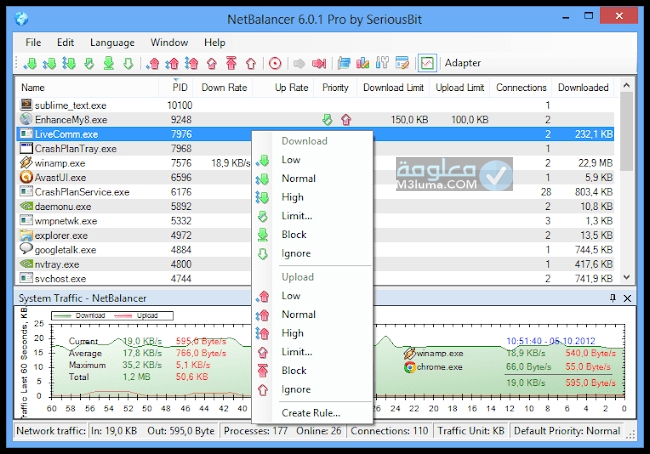
البرنامج مفيد بشكل فعال و أكثر لدى أصحاب الأنترنت ذو السرعة الضعيفة الذين يتصفون بأنهم مشتركين في سرعات جيدة للأنترنت لكنهم يشتكون من ضعف سرعة الأنترنت، لذلك هذا البرنامج مهم بشكل كبير لهذه الفئة لأن البرنامج يقوم بتحليل جل التطبيقات الموجودة في الحاسوب و فحص و قياس كم يستخدم كل برنامج من كمية الأنترنت، و بذلك سنتمكن من معرفة مصدر البرامج التي تسحب و تستهلك سرعة الأنترنت لدينا .
و بهذا نصل و اياكم متابعينا الكرام لنهاية هذا المقال الذي تناولنا فيه موضوع تقني مهم يبحث عنه الكثير هو معرفة البرامج التي تستهلك الأنترنت، حيث قدمنا لكم طرق متنوعة و أدوات فعالة من أجل معرفة البرامج التي تستهلك الانترنت و من تم توقيفها، إذا لازال لديكم اي لبس أو غموض أو إشكال حول الموضوع اتركوه في قسم التعليقات و التفاعل سيكون سريع، و لاتنسوا مشاركة المقال مع أصدقائكم و معارفكم لتعم الفائدة . إلى اللقاء .











